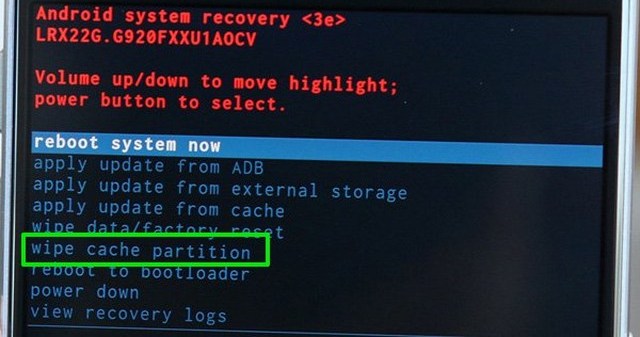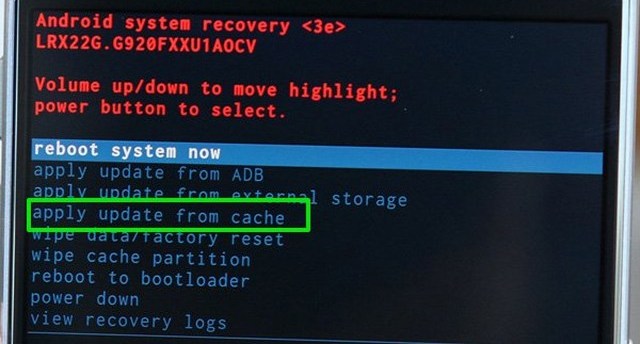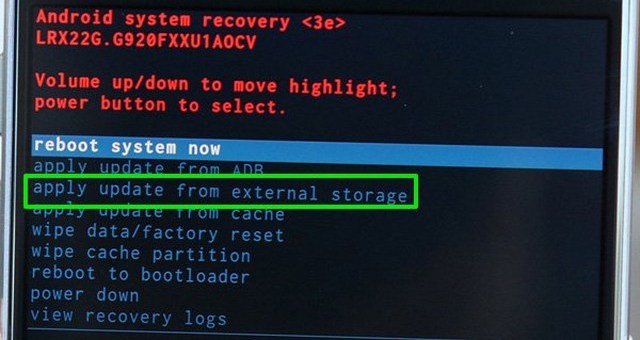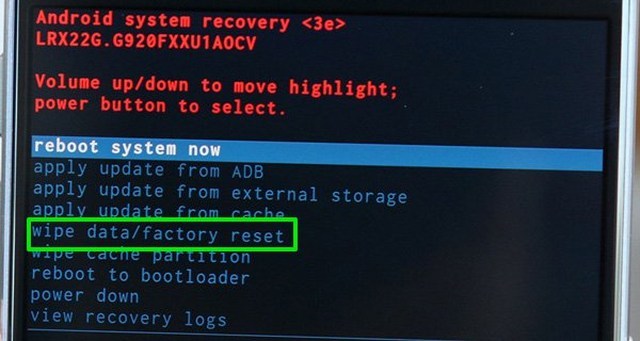Jak naprawić błąd „Brak polecenia” w Androidzie – ostateczny przewodnik
Błąd „brak polecenia" w systemie Android zwykle pojawia się podczas próby uzyskania dostępu do trybu odzyskiwania lub podczas instalowania nowej aktualizacji oprogramowania. W większości przypadków telefon czeka tylko na polecenie dostępu do opcji odzyskiwania. Jednak w rzadkich sytuacjach może utknąć w pętli rozruchowej bez wyświetlania błędu polecenia przy każdym uruchomieniu telefonu.
Niezależnie od tego, czy próbujesz tylko uzyskać dostęp do trybu odzyskiwania Androida, czy utknąłeś w pętli rozruchowej z tą przerażającą wiadomością, pomogę Ci się wydostać, jeśli to nastąpi. W tym poście znajdziesz wiele rozwiązań, aby naprawić błąd polecenia na dowolnym telefonie z Androidem.
Napraw błąd braku polecenia, aby uzyskać dostęp do trybu odzyskiwania
Jeśli widzisz ten błąd podczas uruchamiania telefonu w trybie odzyskiwania, telefon faktycznie czeka na wykonanie polecenia. Prosta kombinacja klawiszy powinna pomóc ominąć ekran poleceń.
Poniżej znajduje się lista kombinacji klawiszy, które mogą pomóc ominąć brak błędów poleceń i uzyskać dostęp do trybu odzyskiwania. Upewnij się, że trzymasz klawisze przez co najmniej 2-5 sekund.
- Naciśnij i przytrzymaj klawisze zasilania + zwiększania głośności.
- Naciśnij i przytrzymaj klawisze Power+Home+Volume Up.
- Naciśnij i przytrzymaj klawisze zasilania + zmniejszania głośności.
- Naciśnij i przytrzymaj klawisze zasilania + domu + zmniejszania głośności.
- Naciśnij i przytrzymaj klawisze Power + Home
W zależności od producenta telefonu jedna z tych kombinacji powinna naprawić brak błędu polecenia i otworzyć tryb odzyskiwania.
Napraw pętlę rozruchową błędu braku polecenia
Jeśli Twój telefon utknął w pętli rozruchowej bez wyświetlania błędu polecenia, możesz wypróbować kilka rozwiązań, aby to naprawić. Zwykle dzieje się tak z powodu nieprawidłowej instalacji oprogramowania lub nawet prostego błędu pamięci podręcznej urządzenia.
Przed zastosowaniem tych rozwiązań postępuj zgodnie z powyższymi instrukcjami, aby uzyskać dostęp do trybu odzyskiwania systemu Android. Jeśli nie możesz otworzyć trybu odzyskiwania bez ekranu błędu polecenia, wyłącz telefon, wyjmując baterię, a następnie wypróbuj wyżej wymienione kombinacje klawiszy.
Uwaga: w trybie odzyskiwania możesz używać tylko fizycznych klawiszy do nawigacji. Użyj klawiszy zwiększania i zmniejszania głośności, aby poruszać się w górę i w dół, a także użyj przycisku zasilania, aby wykonać polecenie.
Wyczyść partycję pamięci podręcznej, aby naprawić brak błędu polecenia
To najłatwiejsze rozwiązanie, które nie spowoduje utraty danych, miejmy nadzieję, że rozwiąże problem. W trybie odzyskiwania naciśnij klawisz zmniejszania głośności i przejdź do opcji „Wyczyść partycję pamięci podręcznej”. Teraz naciśnij przycisk zasilania, a następnie naciśnij go ponownie, aby potwierdzić usunięcie pamięci podręcznej.
Następnie użyj opcji „Uruchom ponownie urządzenie” na tej liście, aby ponownie uruchomić telefon i sprawdzić, czy żaden błąd polecenia nie został naprawiony, czy nie.
Ręcznie zainstaluj aktualizację
Jeśli widzisz ten błąd, szczególnie po aktualizacji oprogramowania lub podczas próby flashowania niestandardowej pamięci ROM, oto, co musisz zrobić:
Użyj klawisza zmniejszania głośności, aby przejść do opcji "Zastosuj aktualizację z pamięci podręcznej" i naciśnij przycisk zasilania, aby ją otworzyć. Tutaj wybierz dostępną aktualizację oprogramowania i naciśnij przycisk zasilania, aby ręcznie ją zainstalować.
Jeśli nie napotkałeś błędu polecenia podczas flashowania niestandardowej pamięci ROM, przejdź do opcji „Zastosuj aktualizację z pamięci zewnętrznej”. Tutaj uzyskaj dostęp do opcji „Aktualizator”, a następnie wybierz pobrany plik oprogramowania.
Telefon z przywróceniem ustawień fabrycznych
Jeśli nic ci nie pomoże, przywrócenie danych fabrycznych z pewnością naprawi błąd braku polecenia. Jednak ten proces spowoduje również usunięcie wszystkich danych z telefonu. Upewnij się, że kopia zapasowa ważnych danych jest prawidłowo utworzona przed przywróceniem ustawień fabrycznych.
Użyj klawisza zmniejszania głośności, aby przejść do opcji „Wyczyść dane / przywróć ustawienia fabryczne” i naciśnij przycisk zasilania. Teraz potwierdź monit i rozpocznie się proces resetowania. Po zakończeniu telefon uruchomi się normalnie i będziesz musiał go ponownie skonfigurować.
Jeśli Twój telefon nadal się nie uruchamia, oto przewodnik z dodatkowymi rozwiązaniami, aby uruchomić telefon z Androidem.
Wniosek
W większości przypadków brak błędu polecenia nie jest tak naprawdę problemem, ale raczej cechą telefonu. Przed przejściem do trybu odzyskiwania telefon po prostu czeka na polecenie i możesz użyć odpowiedniej kombinacji klawiszy, aby uzyskać dostęp do trybu odzyskiwania. Jeśli jednak telefon utknął bez ekranu poleceń, a ponowne uruchomienie telefonu nie pomaga, ręczna aktualizacja lub przywrócenie ustawień fabrycznych powinno to naprawić.
Jeśli nie udało Ci się naprawić żadnego polecenia na telefonie z Androidem, daj nam znać, które z tych rozwiązań zadziałało.